苹果手机桌面怎么改文件夹名字 苹果手机如何设置桌面文件夹名称
更新时间:2022-11-09 14:22:05来源:金符游戏浏览量:
苹果手机桌面怎么改文件夹名字,下面小金就来详细介绍,感兴趣的玩家一起来看看吧!
具体方法:
1.在使用iPhone的时候,可以在桌面上创建文件夹。创建文件夹的方式也非常简单,只要把两个应用拖拽移动到一起,就会自动的创建文件夹,如图所示。
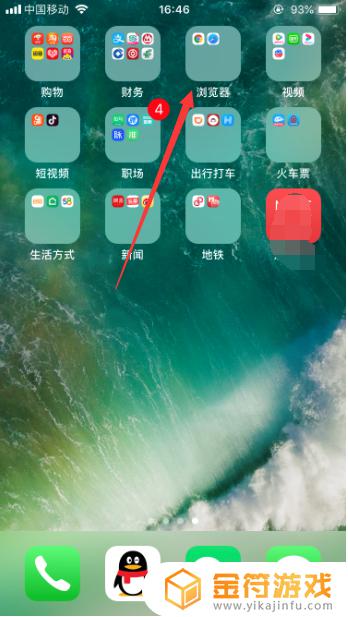
2.而桌面上每个文件夹上面也都有自己的名字,如图所示。
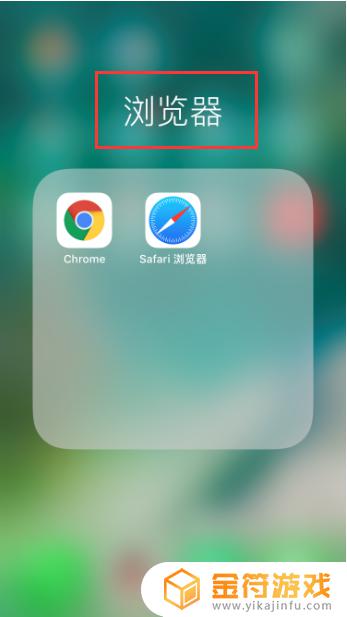
3.如果要修改文件夹名字,给文件夹重命名。可以长按桌面上的应用,进入应用删除状态,此时桌面上的应用左上角会出现一个“X”,如图所示。
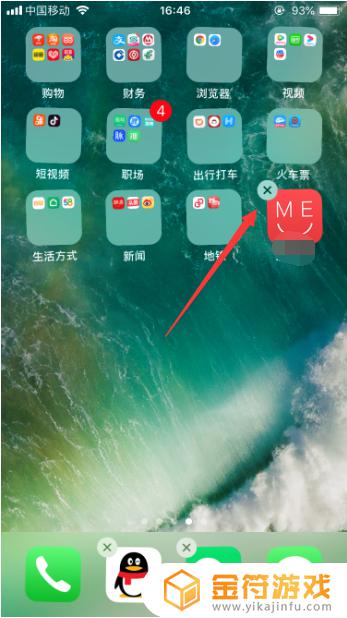
4.然后此时打开要重命名的文件夹,就可以看到这时文件夹的名字就进入了可编辑状态,如图所示。
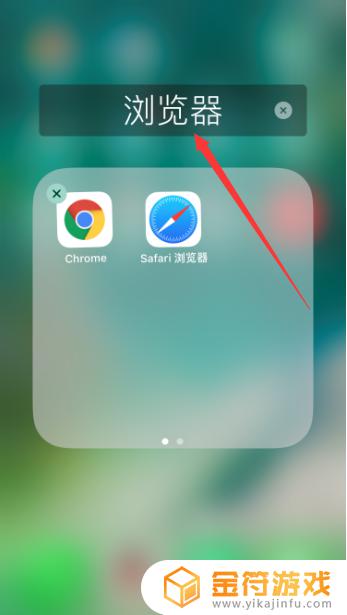
5.然后接着给文件夹重命名就可以了,输入要改的名字,如图所示。
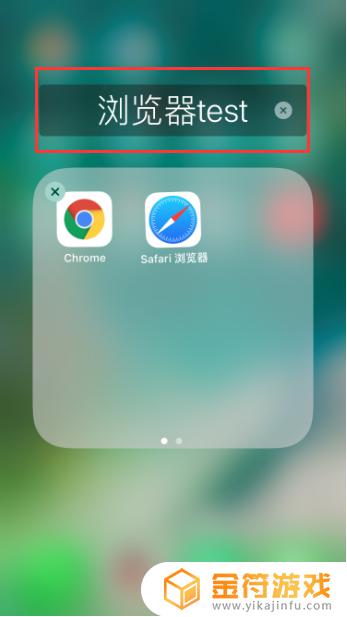
6.最后,修改好文件夹的名字之后,点击手机的home键就可以完成修改,如图所示。
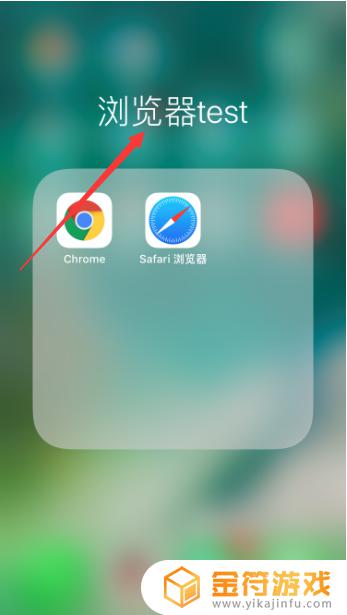
7.如果想继续给文件夹重命名。重复以上操作就可以了。
8.以上就是苹果手机桌面怎么改文件夹名字,iPhone桌面文件夹怎么重命名的方法介绍。希望可以帮到大家。
小金这次整理的苹果手机桌面怎么改文件夹名字内容就到这里了,可能不少网友对这款游戏还存在其他的困扰,不解决的话就很影响游戏体验了,那么去哪可以找到相关的解答呢?不要着急,敬请期待金符游戏后续的更新吧!
相关攻略
- 苹果手机怎么创文件夹 苹果手机文件怎么创建文件夹
- iphone怎么把桌面文件夹放大 苹果桌面文件夹怎么放大
- 苹果手机怎么更改图片文件名 苹果手机照片里的文件夹怎么改名称
- 手机桌面文件夹怎样重新命名 手机桌面文件夹怎样重新命名图片
- 苹果手机qq文件夹储存位置 苹果手机qq文件夹储存在什么地方
- 苹果手机怎么分文件夹 苹果手机怎么分文件夹好记
- 苹果手机文件夹如何加密码 苹果手机怎么设置文件夹密码
- 苹果手机怎么修改照片文件名 如何给苹果手机文件夹命名照片
- 华为手机怎么改文件夹名字 华为手机怎么改文件夹名字名字
- 苹果手机怎么存文件夹 怎么把文件夹存苹果手机上
- 乱世王者怎么解绑qq号 QQ游戏账号绑定解除流程
- 求生之路2怎么邀请好友一起玩 求生之路2游戏联机教程
- 乱世王者如何自动打野 乱世王者自动打野开启步骤
- 遇见你的猫怎么微信登录 遇见你的猫怎么更改登录账号
- 墨剑江湖如何挡住和尚的暗器攻略 墨剑江湖暗器解锁攻略
- 千古江湖梦怎么分解装备 千古江湖梦怎么获取拆毁药圃任务
热门文章
猜您喜欢
最新手机游戏
- 1
- 2
- 3
- 4
- 5
- 6
- 7
- 8
- 9
- 10



















